华为vivo小米荣耀安卓一键刷Win系统包
时间:2025-05-21 13:33:42 237浏览 收藏
许多朋友可能有闲置的手机,想将其转用于其他用途。今天,我们将介绍如何将旧手机刷入Win11系统,变成一台便携的PC电脑。通过“Renegade Project”项目和酷安大佬@某贼开发的“Mindows”工具箱,用户可以一键将Win11系统刷入支持的安卓手机,包括一加、小米、魅族等多种机型。刷机过程虽然对新手来说可能有些复杂,但使用Mindows工具箱可以大大简化操作。此外,我们还提供了常见问题及解决方法,确保用户在刷机过程中能够顺利应对各种情况。
许多朋友可能有闲置的手机,想将其转用于其他用途。之前我们已经分享过一些方法,比如将旧手机改造成下载机、电脑扩展屏幕、蓝牙音箱、监控摄像头或小型服务器。今天,我们将介绍如何将旧手机刷入 Win11 系统,变成一台便携的 PC 电脑。
要实现这个目标,我们需要提到「Renegade Project」项目。这个由爱好者开发的 ARM 手机移植方案,目前支持一加5/5T/6/6T/7/7 Pro、小米6/8/9/MIX 2/2S/3/4/小米平板5、魅族16/16 Plus 等多种机型。
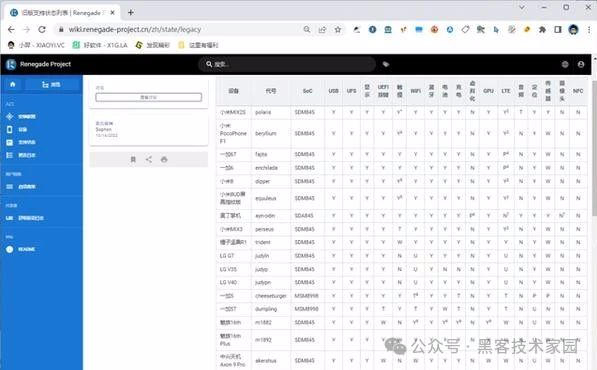
然而,对于新手用户来说,刷机过程可能有些复杂。为此,我们推荐由酷安大佬 @某贼 开发的「Mindows」工具箱。这个基于「Renegade Project」的便利工具,支持一键将 Win11 系统刷入手机。

Mindows 的使用方法:
- 下载并解压「Mindows」,然后右键以管理员身份运行
1.启动下载器.bat文件。你会看到一个机型支持列表,选择你的机型。
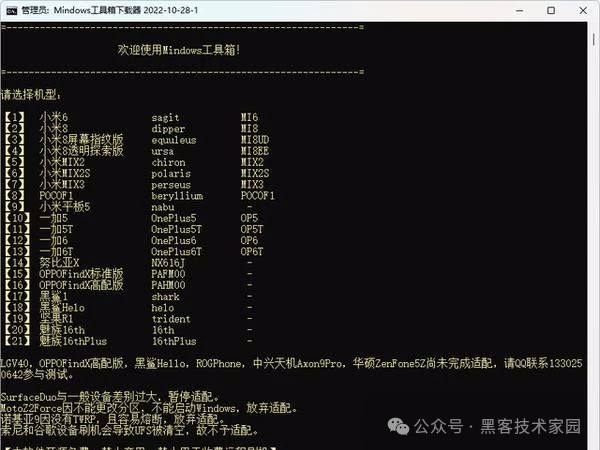
- 接着,选择你手机的存储容量,输入相应的数字并按回车键。

- 选择工具箱版本,建议使用 V7 测试版,它支持更多机型。输入数字并按回车键,等待资源包下载完成。
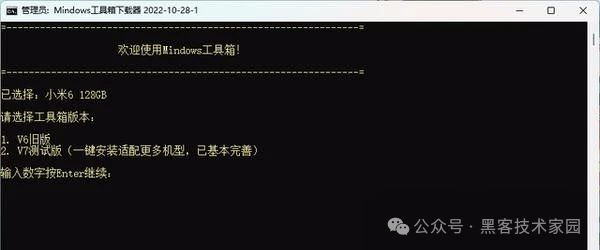
- 下载完成后,CMD 窗口会自动关闭。打开工具箱下载器目录中的
Mindows工具箱.exe,你会看到一键安装 Windows 的选项。请注意,工具箱路径中不能有空格,否则无法正常运行。
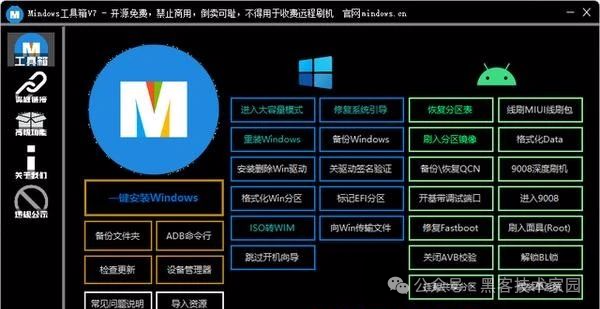
常见问题及解决方法:
- 刷完 Windows 后开机反复蓝屏:使用工具箱的【修复】-建立引导功能。
- 刷完 Windows 后开机自动重启进安卓系统:长按电源键和音量加键,重新进入 Windows。
- 刷完 Windows 后开机出现可点击的窗口,提示安装无法完成:可能是 Windows 分配空间过小,建议大于 30GB。如果空间足够,尝试工具箱重新安装 Windows 系统功能。
- 如何切换安卓和 Windows 系统:正常开机为安卓系统,长按电源键和音量加键开机为 Windows 系统。
- 长按电源键和音量加键进入官方 Recovery 而不是 UEFI:先使用工具箱的【修复】-禁止自动恢复官方 Rec 功能,再使用【刷入/启动】-UEFI-默认选项。
- 刷完 Windows 后安卓不开机:尝试工具箱【格式化】-格式化 data 功能。格式化后首次开机可能需要 5 分钟左右,请耐心等待。
- 刷完 Windows 后安卓系统不识别 SIM 卡:尝试工具箱【格式化】-格式化 data 功能。格式化后首次开机可能需要 5 分钟左右,请耐心等待。
- 刷完 Windows 后无法进入 Fastboot:使用工具箱【修复】-修复进 Fastboot 卡 1 屏功能。
- 如何恢复安卓单系统:使用工具箱【恢复】-恢复分区表功能。注意,Fastboot 线刷不改变分区表,故线刷不会改变 Windows 的分区。
- 如何恢复安卓 Recovery:使用工具箱刷入 TWRP 功能。
- 安装 Windows 后安卓系统可以刷机吗:可以正常卡刷、线刷,均不影响 Windows 系统。但注意不要上锁。
- Windows 系统能否使用数据流量:参考工具箱【修复】-修复 4G 功能。
- Windows 系统下无法充电:使用原装充电线和变压器。
- 机充电自动开机进入 Windows:先使用工具箱【恢复】-恢复安卓 Boot 功能,再使用【格式化】-格式化 data 功能。
- Windows 声音不可用:驱动尚不完善,请使用蓝牙音响。
- Windows 11 发热:建议使用 Windows 10。
- 更新驱动导致 Windows 不开机:使用工具箱【安装】-安装驱动功能,安装官方驱动。请勿从第三方渠道(如 360 驱动大师、驱动精灵等)更新驱动。
- Windows 11 无法打开设置等应用:Win11 新版镜像似乎删除了一些内置应用,建议更换镜像。
- 安装 Windows 后电脑有空盘符残留:关闭快速启动,将电脑完全关机,再打开。
第二种方法:
虽然现在有各种刷机教程,但没有哪位大神能开发出一款工具,让安卓手机或平板一键刷入 Windows 系统。这个工具不仅可以刷安卓手机,还可以刷安卓平板。网友实测,如果设备不支持,软件会提醒不支持,不会强行刷机。刷完后,各项功能完美使用。
操作流程:
后台回复“刷机”,获取操作流程。如果软件运行不了,先下载安装环境,再运行刷机工具。
用手机数据线连接电脑,然后打开软件。
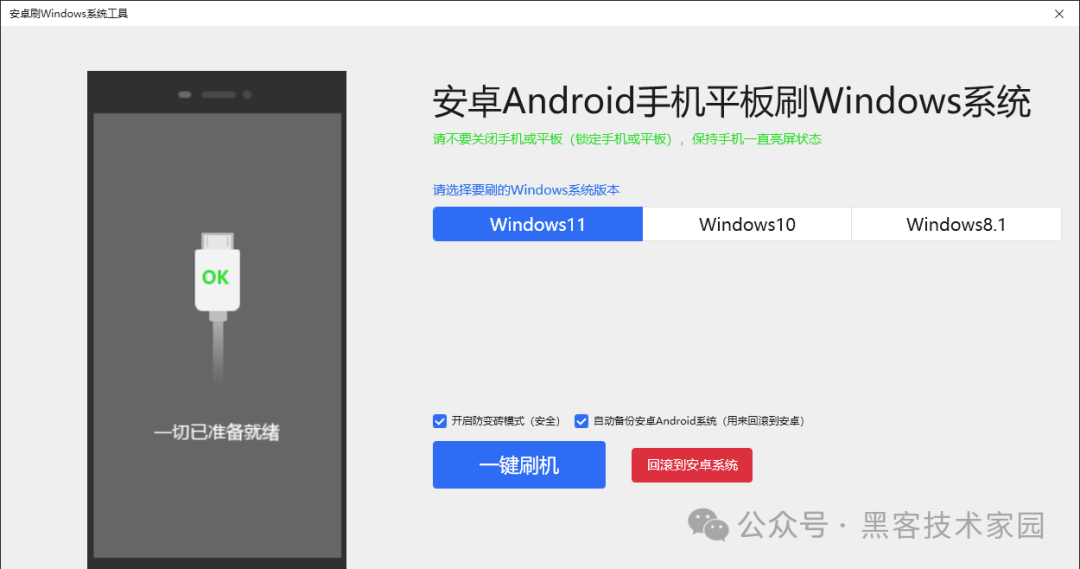
- 打开软件后,确保默认勾选的选项不要取消,然后点击【一键刷机】。如果你不想使用 Windows 系统,还可以点击回滚到之前使用的安卓系统。选择你要刷的 Windows 系统版本,然后点击【一键刷机】。
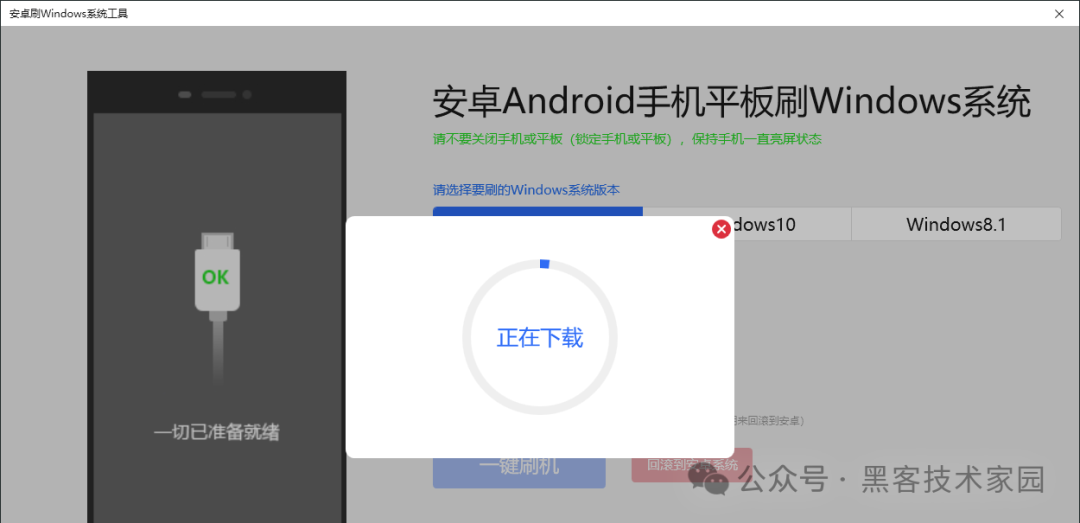
- 点击【一键刷机】后,会自动下载 Windows 对应版本的固件。
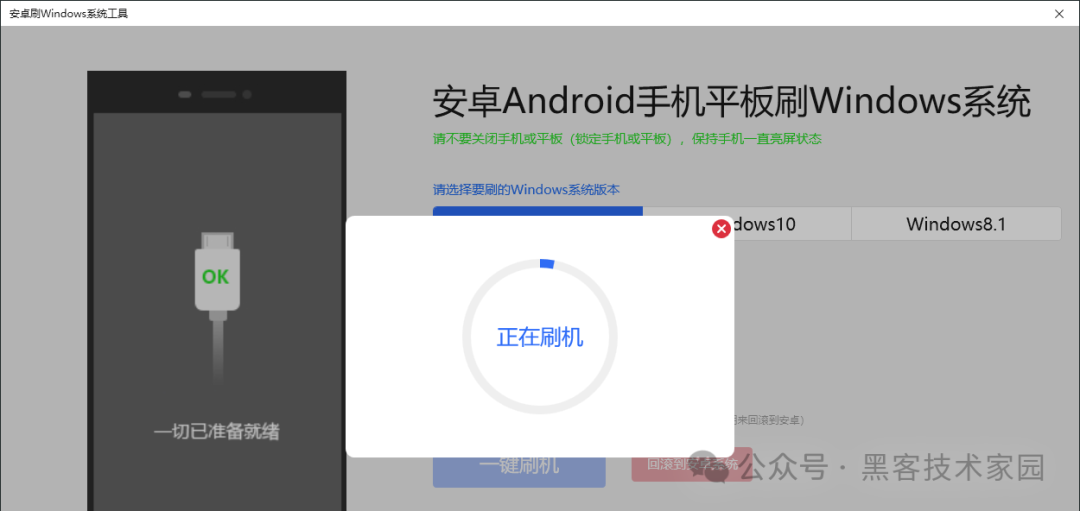
- 下载完成后,会自动开始刷机,等待完成即可享受你的 Windows 系统。
刷机工具下载地址一,如果运行不了,先安装【运行环境】。
手机刷入 Windows 系统的优缺点:
优点:可以运行很多以 .exe 结尾的文件。手机除了屏幕小一些,其他方面与电脑无异。
缺点:
- 系统软件适配不足,许多软件和游戏不能全屏运行。
- 手机处理器能耗较低,运行软件和游戏时可能出现卡顿,甚至部分游戏会死机重启或黑屏退出。
- 硬件不兼容:手机和电脑的硬件架构不同,刷入电脑系统可能导致硬件无法正常工作,甚至损坏手机。
- 系统不稳定:手机和电脑的操作系统设计目的和使用场景不同,刷入电脑系统可能导致系统不稳定,出现死机、崩溃等问题。
- 软件兼容性问题:电脑系统中的软件通常为电脑的硬件和操作系统设计,刷入手机后可能出现兼容性问题,导致软件无法正常运行。
- 安全风险:电脑系统中可能存在病毒、恶意软件等安全风险,刷入手机后可能导致手机感染病毒或被恶意攻击。
因此,不建议将手机刷入电脑系统,这样做不仅可能会导致手机出现问题,还可能会带来安全风险。如果需要在手机上使用电脑系统,可以使用虚拟机或模拟器等工具。
后台回复“Windows”,即可获取刷机包。
总结:
由于手头没有支持的手机型号,无法进行测试,但经过网友评测,目前 mix2s 的适配效果较好。其它机型可能由于驱动或其他原因,可能会出现一些小问题,例如不能触摸。具体问题可以去「Renegade Project」论坛交流讨论。
总的来说,将手机刷入 Win11 系统带来的可玩性还是不错的。例如,可以作为便携电脑,运行 PhotoShop、Office 等软件。
理论要掌握,实操不能落!以上关于《华为vivo小米荣耀安卓一键刷Win系统包》的详细介绍,大家都掌握了吧!如果想要继续提升自己的能力,那么就来关注golang学习网公众号吧!
-
501 收藏
-
501 收藏
-
501 收藏
-
501 收藏
-
501 收藏
-
159 收藏
-
180 收藏
-
101 收藏
-
318 收藏
-
239 收藏
-
296 收藏
-
463 收藏
-
388 收藏
-
353 收藏
-
197 收藏
-
171 收藏
-
419 收藏
-

- 前端进阶之JavaScript设计模式
- 设计模式是开发人员在软件开发过程中面临一般问题时的解决方案,代表了最佳的实践。本课程的主打内容包括JS常见设计模式以及具体应用场景,打造一站式知识长龙服务,适合有JS基础的同学学习。
- 立即学习 543次学习
-

- GO语言核心编程课程
- 本课程采用真实案例,全面具体可落地,从理论到实践,一步一步将GO核心编程技术、编程思想、底层实现融会贯通,使学习者贴近时代脉搏,做IT互联网时代的弄潮儿。
- 立即学习 516次学习
-

- 简单聊聊mysql8与网络通信
- 如有问题加微信:Le-studyg;在课程中,我们将首先介绍MySQL8的新特性,包括性能优化、安全增强、新数据类型等,帮助学生快速熟悉MySQL8的最新功能。接着,我们将深入解析MySQL的网络通信机制,包括协议、连接管理、数据传输等,让
- 立即学习 500次学习
-

- JavaScript正则表达式基础与实战
- 在任何一门编程语言中,正则表达式,都是一项重要的知识,它提供了高效的字符串匹配与捕获机制,可以极大的简化程序设计。
- 立即学习 487次学习
-

- 从零制作响应式网站—Grid布局
- 本系列教程将展示从零制作一个假想的网络科技公司官网,分为导航,轮播,关于我们,成功案例,服务流程,团队介绍,数据部分,公司动态,底部信息等内容区块。网站整体采用CSSGrid布局,支持响应式,有流畅过渡和展现动画。
- 立即学习 485次学习
